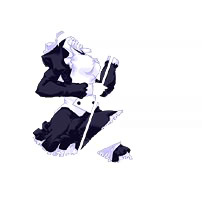【作者】 やおよろず工房 【前提ソフト】 Windows 95/98/ME/2000/XP DirectX3.0以上 (※Windows98以降はDirectXが標準でインストールされてるため不要) 【標準動作環境】PentiumMMX 233Hz以上・ハイカラー以上・メモリ16MByte以上 【転載の可否】 自由。「配布・掲載について」参照 【ホームページ】http://www.yaoyorozu-kobo.com/ |
||
■ 基本的なあそびかた ■ GBlock.exeを実行してください。サンプルゲームが始まります。 ゲームは「ブロック崩しゲーム」です。画面上のブロックを決められた個数以上消すと、CGが表示されます。 画面をクリックすると、ゲームがスタートします。 下の「ラケット」はマウスカーソルで左右に動きます。マウスカーソルがウィンドウの外に出てしまうとラケットは動きませんので、注意してください。 残りボールがなくなると、ゲームオーバーです。 ボールを打ち返す時、ラケットの隅で打ち返すと、反射角が変わります。 ボールをラケットの「ど真ん中」で打ち返すと、ボールは「貫通弾」となります。
※ファイルを変更することが多いので、いったん全てのファイルのバックアップをしておき、万一の時に元通りに戻せるようにしておくことをお薦めします。 というわけで、オリジナルのゲームを作ってみましょう! ※拡張子が見えた方がいいため、Windowsの[コントロールパネル]の中の[フォルダオプション]を開き、[表示]-[登録されているファイルの拡張子は表示しない]チェックボックスのチェックを外しておきましょう。 ■ CGを用意する ■ まず基本となる画像を用意します。
YGA形式はAdobe PhotoshopのPSD形式のように、透明度情報を持つ専用の画像フォーマットです。 ※ここでは、作りたいYGAファイルを Block.yga と仮定して説明します。他のファイル名のファイルを作りたい場合もやり方は同じですので、適当なファイル名に置き換えて読んでください。 (1)レイヤー機能を持つお絵かきソフトで、ブロックCGを描く Adobe Photoshopなどのレイヤー機能を持つお絵かきソフトを用意します。 そして、背景CGを読み込んだレイヤーの上に新規レイヤーを作り、そこにブロックCGを描きます。 このとき、誤ってブロックにしたくないところに、点を描いたりしないよう気をつけてください。一見、見えないような半透明な点でも、ブロックに変換されてしまいます。 ※注意:レイヤーの描画モードは『通常』以外(乗算やハイライトなど)にしてはいけません。
(4)YGA形式に変換する 「ツール」フォルダにあるYgaMake.exeを起動するとファイル選択ダイアログが表示されますので、変換元ファイル(BlockB.bmp か BlockW.bmp)のいずれかを選択します。 変換されたBlock.YGAファイルは、変換元ファイルと同じフォルダに作られます。変換後は、BlockB.bmpとBlockW.bmpは削除して構いません。 ※デスクトップにYgaMake.exeのショートカットを作っておき、変換元ファイルをドラッグ&ドロップしても自動的に変換できます。ファイルを何回も変換するにはこちらのほうが便利でしょう。
これらの画像を上書きすれば、とりあえず遊べます。GBlock.exeを実行して遊んでみてください。 ■ ゲームバランスの調整 ■ しかし、これで完成ではありません。絵柄によって、難しすぎたり、簡単すぎたりしますので難易度を調整しましょう。 「ツール」フォルダにあるYgmMake.exeを起動するとファイル選択ダイアログが表示されますので、GBlockフォルダのGame.ygmを選択します。すると以下のようなウィンドウが表示されます。 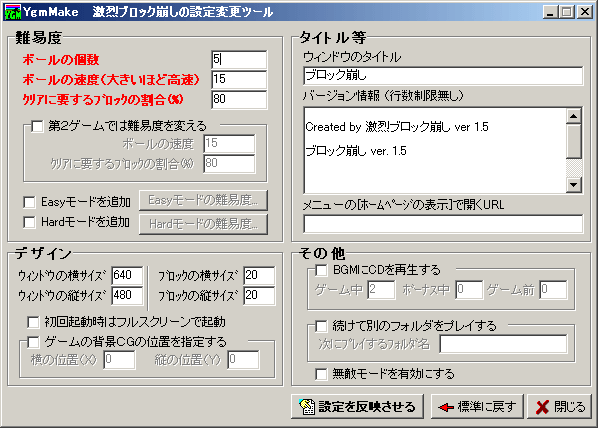 左上に、[ボールの個数]、[ボールの速度]、[クリアに要するブロックの割合(%)]という項目がありますので、これを適切な値になるよう修正して[設定を反映させる]ボタンを押します。 そしてGBlock.exeを再起動させれば、修正された値でゲームが始まります。適切な難易度になるまで、これを繰り返しましょう。 ■ 配布用にゲームデータを圧縮する ■ ここまでくればゲーム自体は完成ですが、このままでは、ボーナスCGとかが簡単に見られてしまいます。そこで、CGなどの入った、GBlockフォルダを圧縮しましょう。 「ツール」フォルダにあるPackMake.exeを起動するとフォルダ選択ダイアログが表示されますので、圧縮するGBlockフォルダを選択します。フォルダが圧縮され、GBlock.datに変換されます。 ■ 配布しよう ■ これで完成です。完成した、GBlock.datとGBlock.exe(ゲーム本体)を配布すればゲームがプレイできます。(自動作成されるGBlock.INIは個々のユーザー設定が保存されるファイルですので配布しないでください。) FDやCD-ROMに収録したり、ネット上で配布したり、いろいろ使ってください。 GBlock.datとGBlock.exeが同じフォルダに置けば、特にインストーラは不要です。CD-ROMなどから直接起動もできます。
上では一番基本的なゲーム作成の方法を紹介しましたが、製作者によってはいろいろと拡張や変更をしたいと思います。製作者の好みに合わせて、いろいろといじってみてください。 ● CGの追加や変更をしたい ● 【壁紙CGを変えたい】 背景CGの後ろに壁紙を表示させるには、壁紙CGをJPG形式に変換し、GBlockフォルダにWall.jpgという名前で保存します。このCGのサイズはウィンドウのサイズ(標準は640×480ピクセル)にしてください。 【ボールやラケットの画像を変えたい】 ボールの画像を変更する時は、ボールのCGを用意し、GBlockフォルダのBall.yga(通常のボール)、Ball2.yga(貫通弾)に上書きしてください。 ラケットの画像を変更する時は、ラケットのCGを用意し、Racket.yga、Racket2.yga(ボールを打ち返した時)に上書きしてください。 これらのCGのサイズは自由ですが、ゲームに直接影響しますので、あまり極端にサイズを変更すべきではありません。 【タイトルの文字やクリア時の文字を変えたい】 文字を描いたCGをYGA形式に変換し、GBlockフォルダにTitle.yga(タイトルの文字)や、Clear.yga(クリア時の文字)という名前で(上書き)保存します。他にも以下の文字をCGに置き換えることができます。 Title.yga タイトルの文字 Clear.yga クリア時の文字 Miss.yga ミスの文字(標準だとMiss!!) GameOver.yga ゲームオーバーの文字 Life1.yga、Life2.yga、…… ボールの残数を表示する文字 ボールの残数は、Life1.yga、Life2.yga、Life3.yga、……という名前で(上書き)保存します。Life1.ygaが残り1個、Life2.ygaが残り2個、……のように対応します。例えば、ボールが残り14個の時に表示するCGは、Life14.ygaになります。 これらのCGは画面の中央に表示され、サイズは自由です。これらのファイルが無い場合は標準の文字が表示されます。 【ボーナスCGを何枚も表示したりゲーム前にCGを表示したりしたい】 ボーナスCGは、Bonus.jpg、Bonus1.jpg、Bonus2.jpg、Bonus3.jpg、Bonus4.jpg、……の様に連続した番号のCGがある限り、クリックごとに次のCGが表示されます。ファイルの数に特に上限はありませんが、番号が連続していないとそこで終了しゲームの初め(もしくは次のゲーム)に戻ります。例えば、Bonus.jpg、Bonus1.jpg、Bonus2.jpg、Bonus4.jpgのファイルがある場合、Bonus3.jpgが無いため、Bonus2.jpgまでしか表示されません。 タイトルを表示する前にスタートCGを表示できます。これにより、メインのタイトル画面や簡単な導入イベントなどを作ることができます。Start.jpg、Start1.jpg、Start2.jpg、Start3.jpg、Start4.jpg、……の様に連続した番号のCGがある限り、クリックごとに次のCGが表示されます。ボーナスCG同様、ファイルの数に特に上限はなく、番号が連続していないとそこで表示が終了し、ゲームが始まります。 これらのCGは画面中央に表示され、サイズは自由です。 この機能を応用すれば、簡単なノベルゲーム仕立てのゲームが作れるでしょう。 ● 第2ゲームの追加 ● 【第2ゲームを作りたい】 爆裂ブロックの拡張モードのように、ブロックCGを2枚用意し、ブロック1のブロックを消した後、引き続きブロック2を消す第2ゲームが始まるようにするためには、Block.ygaと同じサイズで、Block2.ygaを用意するだけです。 Block.ygaを消すゲームが第1ゲームで、この間、Block2.ygaはBlock.ygaの下にずっと表示されています。第1ゲームをクリアするとBlock2.ygaを消す第2ゲームが始まります。 《例》 脱衣ブロック崩しならBlock.ygaは上着、Block2.ygaは下着が良いでしょう。 【第2ゲームで背景CGを変更したい】 第2ゲーム用の背景CGをJPG形式に変換し、Back2.jpgという名前で保存してください。 【第2ゲームで壁紙CGを変更したい】 第2ゲーム用の壁紙CGをJPG形式に変換し、Wall2.jpgという名前で保存してください。 【第2ゲームのタイトルの文字などを変更したい】 文字を描いたCGをYGA形式に変換し、GBlockフォルダにTitle2.yga(第2ゲームの開始前のタイトルの文字)や、Clear2.yga(第2ゲーム直前の第1ゲームクリア時の文字)という名前で(上書き)保存します。 これらのCGは画面の中央に表示され、サイズは自由です。これらのファイルが無い場合は標準の文字が表示されます。 ● 各種のオプションの変更 ● 【EasyモードやHardモードを追加したい】 YgmMake.exeを起動し、[Easyモードを追加][Hardモードを追加]のいずれかまたは両方にチェックを入れてください。[Easyモードの難易度][Hardモードの難易度]をクリックして難易度を調整します。EasyモードかHardモードがある場合は、ゲーム開始時に自動的にダイアログが表示され、難易度を選択できます。 【もっと大きな画面(ウィンドウ)にしたい】 YgmMake.exeを起動し、[ウィンドウの横サイズ][ウィンドウの縦サイズ]を変えてください。ただし、640×480ピクセルや800×600ピクセルなど一般的なグラフィックモードと同じサイズにしなかった場合、多くのグラフィックボードでフルスクリーン・モードにできなくなります。従って、ウィンドウのサイズは、640×480や800×600が望ましいです。 【ブロックの大きさを変更したい】 YgmMake.exeを起動し、[ブロックの横サイズ] [ブロックの縦サイズ]を変えてください。 【ゲーム画面(背景CGとブロックCG)を画面中央から移動したい】 YgmMake.exeを起動し、[ゲームの背景CGの位置を指定する]ボックスにチェックを入れ、[ゲーム画面の横の位置(X)] [ゲーム画面の縦の位置(Y)]を変えてください。 【初回起動時のウィンドウの画面モードをフルスクリーンにしたい】 YgmMake.exeを起動し、[初回起動時はフルスクリーンで起動]にチェックを入れてください。 【ウィンドウのタイトルを変更したい】 YgmMake.exeを起動し、[ウィンドウのタイトル]を変えてください。 【バージョン情報に自分の名前やサークルを表示させたい】 YgmMake.exeを起動し、[バージョン情報]を変えてください。 【無敵モードでプレイしたい】 YgmMake.exeを起動し、[無敵モードを有効にする]ボックスをクリックし、チェックを入れてください。 ● BGM・効果音の変更 ● 【効果音を変更したい】 効果音の素材をWAV形式で用意し、Sound1.wav〜Sound7.wav、の上に上書きします。また鳴らしたくない効果音の場合は、該当するWAVファイルを削除しておきます。すべて削除すれば、効果音は一切鳴りません。 Sound1.wav ブロックに衝突 Sound2.wav ラケットに衝突 Sound3.wav ボールを投げる Sound4.wav ミス Sound5.wav ゲームオーバー Sound6.wav ステージクリア Sound7.wav ボーナス 【ゲーム中のBGMを変更したい】 BGMを標準MIDIファイル形式で用意し、GBlockフォルダにあるBgm.midの上に上書きします。またBGMを鳴らしたくない場合はこのファイルを削除します。 ※注意:Windowsの仕様で、システムエクスクルーシブを含むMIDIファイルは正常に再生できません。 【ゲーム中のBGMや効果音としてOggVorbisファイルを再生したい】 激烈ブロック崩しはMP3と同等の音質でロイアリティフリーな音楽や音声の圧縮フォーマットであるOggVorbisに対応しています。BGMとしてOggVorbisファイルを鳴らしたい場合はBgm.midを削除し、OggVorbisファイルをBgm.oggという名前で保存してください。効果音を変更したい場合は同様に、Sound1.wav〜Sound7.wavをSound1.ogg〜Sound7.oggに置き換えます。 《例》 ブロックに衝突した時の音を変える場合、Sound1.wavを削除し、作成したOggVorbisファイルをSound1.oggに変更します。 ※再生ルーチンは本体に内蔵されています。プラグインなどは不要です。 ※注意:OggVorbisファイルの再生はマシンパワーを必要とします。Intel Celeron 500MHz程度のマシンパワーが望ましいです。 OggVorbisファイルはSound Player Lilithなどで変換することができます。OggVorbisファイルについては大久保留美さんのホームページ「Ogg村」が非常に判りやすく参考になります。 http://www3.to/oggv 【ゲーム中のBGMとして音楽CDを再生したい】 YgmMake.exeを起動し、[BGMにCDを再生する]ボックスにチェックを入れ、[ゲーム中]に演奏するトラックの番号を入れてください。この場合は、不要なBgm.midやBgm.oggは削除します。0を指定するとMIDIファイルやOggVorbisファイルがある場合はそちらを再生し、それも無い場合には音楽は再生されません。 ※注意:Windowsの仕様で、CDの最終トラックは再生が詳細にコントロールできないため、最終トラックを演奏させたい場合は、最終トラックの直後に5秒程度の無音の入ったダミーの最終トラックを用意してください。 【ボーナスCGやゲーム前のCGを表示している最中にも音楽を演奏したい】 ボーナスCGを表示している最中はBonus.midが、ゲーム前のCGを表示している最中はStart.midが、演奏されます。これらをGBlockフォルダに置いてください。またBGMと同様に、OggVorbisファイルやCDを再生することもできます。 OggVorbisファイルを使う場合は、Bonus.mid、Start.midの代わりに、Bonus.ogg、Start.oggをGBlockフォルダに置きます。 CDを使う場合には、YgmMake.exeを起動し、[BGMにCDを再生する]ボックスにチェックを入れ、[ボーナス中][ゲーム前]に演奏するトラックの番号を入れてください。0を指定するとMIDIファイルやOggVorbisファイルがある場合はそちらを再生し、それも無い場合には音楽は再生されません。 ※注意:最終トラックを演奏させたい場合は、最終トラックの直後に5秒程度の無音の入ったダミーの最終トラックを用意してください。
● その他 ● 【貫通弾を使用できないようにしたい】 GBlockフォルダにあるBall2.ygaを削除してください。 【ゲームをクリアした後、続けて別のゲームを開始したい】 GBlockフォルダとは別のフォルダを新しく作り、そこにGBlockフォルダと同じようにゲームに必要なファイルを作成します。そしてGBlockフォルダの中のGame.YGMをYgmMake.exeのショートカットにドラッグ&ドロップして、YgmMake.exeを起動し、[続けて別のフォルダをプレイする]ボックスにチェックを入れ、[次にプレイするフォルダ名]に新しく作ったフォルダの名前を入れます。同様に、次にプレイするフォルダを指定すれば、ステージは好きなだけ増やすことができます。 《例》 Stage2 というフォルダを新たに作り、そこにGBlockフォルダのファイルをコピーし、Back.jpgなどを変更してゲームに必要なファイルを用意します。GBlock.exeを一時的に、Stage2.exe と変え、テストプレイをして難易度を調整したら、Stage2.exeのファイル名をGBlock.exeに戻し、その後、GBlockフォルダのGame.YGMをYgmMake.exeのショートカットにドラッグ&ドロップして、YgmMake.exeを起動し、[続けて別のフォルダをプレイする]ボックスにチェックを入れ、[次にプレイするフォルダ名]に Stage2 と入力します。これでゲームを開始すると、GBlockフォルダをクリアした後、Stage2フォルダがプレイできます。最後に配布する時は、PackMakeでGBlockフォルダとStage2フォルダを圧縮し、できたGBlock.datとStage2.datとGBlock.exeを配布します。 ※注意:EasyモードやHardモードを追加した場合、難易度は最初のステージの開始時に選択するため、第2ステージ以降も同様にEardモードやHardモードを追加する必要があります。 ※注意:[ウィンドウのサイズ]、[ウィンドウのタイトル]、[バージョン情報]は最初のステージのGame.YGM以外の情報は無視されます。 【ヘルプファイルを表示したい】 GBlock.hlp、GBlock.html、GBlock.htm、GBlock.txtのいずれか1つを実行ファイルと同じフォルダに置けば、それをヘルプファイルとして認識して、ゲームのメニューから開けるようになります。 【実行ファイルの名前を変更したい】 実行ファイル名は変更しても構いません。ただし、同時に、GBlockフォルダの名前とヘルプファイル(GBlock.hlpなど)それにあわせる必要があります。 《例》 GBlock.exeをYaoyorozu.exeに変更する場合、GBlockフォルダもYaoyorozuにしてください。この状態で、フォルダを圧縮すると、Yaoyorozu.datができますので、配布時には、Yaoyorozu.exeとYaoyorozu.datを配布します。ヘルプファイルGBlock.htmがある場合、ファイル名をYaoyorozu.htmにしてやり、このファイルも配布します。 【実行ファイルのアイコンを変更したい】 実行ファイルのアイコンは変更しても構いません。ただし、別途、実行ファイルのアイコンリソースを直接、書き換えるツール(@Easy Icon Rewriter、KH IconRewriteなど)が必要です。
■ 配布・掲載について ■ このアーカイブに含まれるすべてのファイル(画像や音楽、効果音を含む)の著作権は、サークル「やおよろず工房」にあります。 このアーカイブに含まれるすべてのファイルは、有償、無償を問わず自由に改変・配布できます。ネットで配布や同人ソフトとして販売など自由に行ってください。 通常の同人ソフトやネットでの配信は有償・無償に関わらず連絡は不要です。ただ報告は歓迎しておりますので、「この同人ソフトに収録しました」などの情報をお待ちしております。 JANコードを持つ市販のソフトや雑誌、書籍などにこのソフトを収録したり掲載したりする場合は、事後でも構いませんので以下のアドレスまでメールでご連絡ください。もちろんその場合でも上記に従い改変・配布は自由ですしロイアリティは頂きません。 <連絡先> support@yaoyorozu-kobo.com
■ 免責・サポート ■ ・このプログラムはフリーソフトです。このソフトウェアによりいかなる損害・不利益が出た場合でも、著作権者は、一切、その責任や保障を負いません。自己の責任において使用してください。 ・このプログラムはフリーソフトです。著作権者はこのソフトウェアに関する一切のサポートの義務を負いません。ただし、バグや要望には、なるべく対応していく予定です。 ・このプログラムはやねうらお氏の開発したゲーム開発用ライブラリyaneGameSDK2ndを利用して開発しています。詳しくは、やねうらお氏のHPをご覧ください。 |
||||||||||||||||||||||||||||||||||||||||||